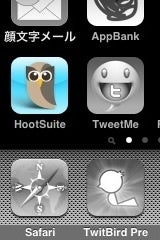呟けませんでした。つらかったですねー。原因は広瀬香美さんの記者会見ではなく。笑。サーバーを切り換える際に誤ってダウンしてしまった事は付け加えておきます。笑。
残念ながら、残業で広瀬香美さんを観る事は出来ませんでした。
多くの方がそうだと思いますが、仕事がたてこんでて呟けない。そんな時に便利なクライアントソフトの紹介です。
(前フリ 長かったね!)
「hootsuite for iPhone」
これはとにかく、私には必須。
⇨「自動で時間を指定して投稿」してくれるから。文書を打って、自分の望む時間をセットすればok!
今日は「hootsuite for iphone」です。
このクライアントソフトは多機能なので、今日は2点のみ紹介です。他のクライアントソフトを寄せ付けない圧倒的な機能。「自動投稿」と「stats」のみ紹介です。ではさっそく。
まずアイコン。完璧です。
twitterのカラーを忠実に守り幸福を呼ぶフクロウ。twitterとは「鳥のさえずり」を意味しますが的外れなアイコンデザインの多い中でフクロウのさえずりを選ぶセンスの良さ。幸福を呼びそうな気持ちになり神々しささえ感じられます。このアイコンをiphoneから外すだけで縁起が悪い感じがします。
とにかく癒し

メインのタイムライン。とにかく目に優しいカラー。長時間呟くファンにはたまらないタイムライン。コンストラストが絶妙です。フォロワーさんのアイコンが大きく見やすいですね。最近は小さいのが多く、これからフォロワーさんが増えれば似てるアイコンも多くアイコンの大きさは大切ですね。
ではさっそく「stats」機能。
簡単に言えば、自分の投稿した呟きをみんながどれくらいクリックしてくれたのか?を教えてくれる機能。
勿論、いろんな操作が必要ですが今日は省きます。こんな感じです。
まず事前に私が投稿した一覧です。
その中の「のび太の町は練馬区 〒」
の件をみんながどれくらいみてくれたか?チェックです。自動投稿した呟きなんですが、ちょうどサーバーダウンしてる頃の呟きです。ドキドキ

サーバーダウンしてる頃にもかかわらず「26click」ありがとうございます。笑。
次は深夜の呟き。深夜3時12分
tweet me の会社さんへのRTです。
なんと102click!
この会社の方々を含め、tweet meへの関心が伺えます。
自分の呟きをチェック。面白い機能です。
さて次は「自動投稿」です。打ち込み画面で普通に呟きます。今日はブログ更新の案内、
このamebaのURLも入力
普通の投稿でしたらこれで「SEND」送れば反映されます。
今日は自動投稿ですのでもう少し作業します。まずURLを自動投稿に適した形に自動変換します。右のクリップのようなアイコンの「shrink rinks」をタップあとは「3D」をタップして、日時を指定して投稿すれば
上に緑の「tweet sent!」の文字が出れば終了です。
多機能なこの「hootsuite for iphone」
PCにも「hootsuite」がありますので
併用する事で更なる使い勝手が向上する事と思います。
今日は2点だけの紹介ですが
くれぐれも便利だからと言って
ブログ更新の宣伝や告知などでタイムラインを汚さないように1時間に1回くらいにして多発は避けましょう。笑。
「Twitterは何を呟いても自由」
だからこそ。
自分を問われています。
貴方の日々楽しい呟き生活を願っています。
iPhoneからの投稿